怎样绘制线条制作Word封面带下划线的多行文字?
来源:网络收集 点击: 时间:2024-03-01【导读】:
本文介绍怎样绘制线条制作Word封面带下划线的多行文字。通过绘制一条线条,然后设置位置固定,即可在线条上方输入段落文字,然后形成封面中带下划线的标题文字效果。工具/原料moreWord 2016方法/步骤1/12分步阅读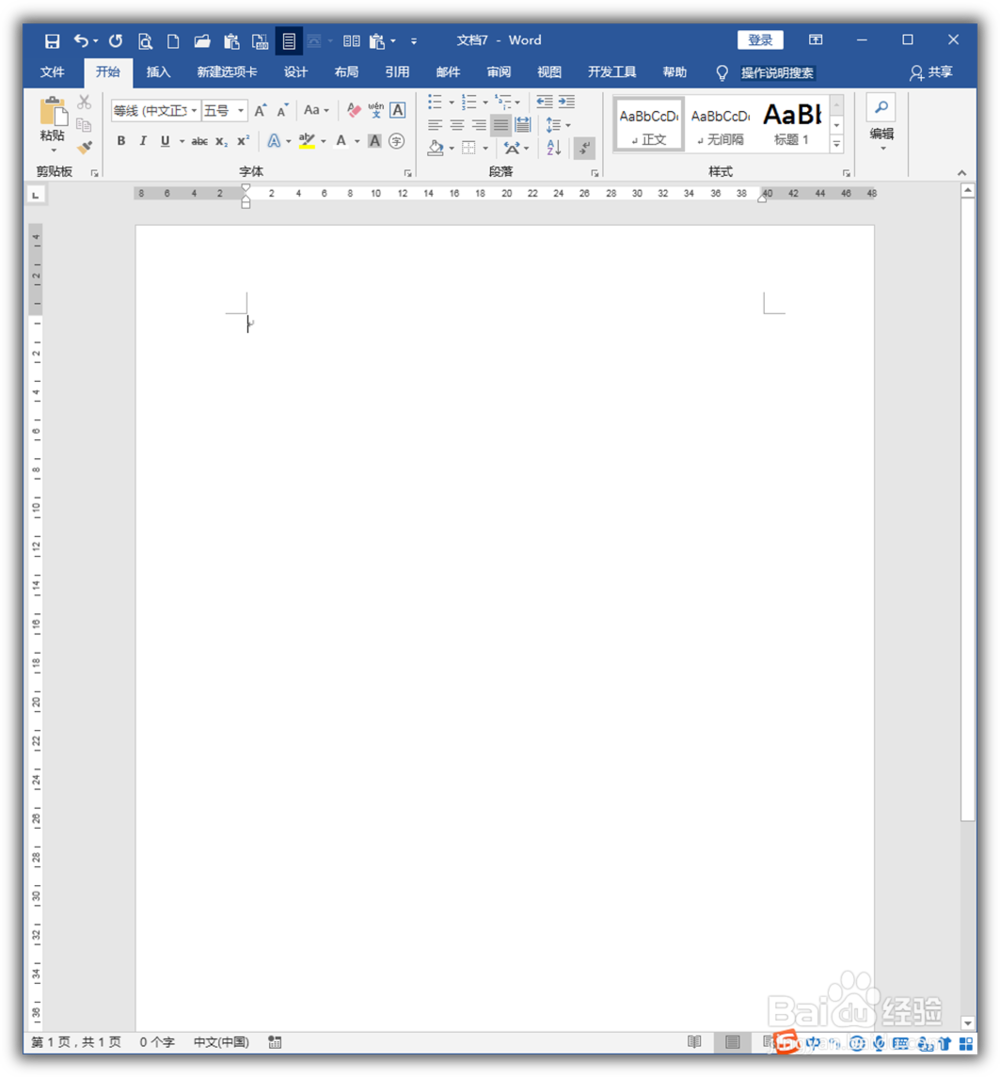 2/12
2/12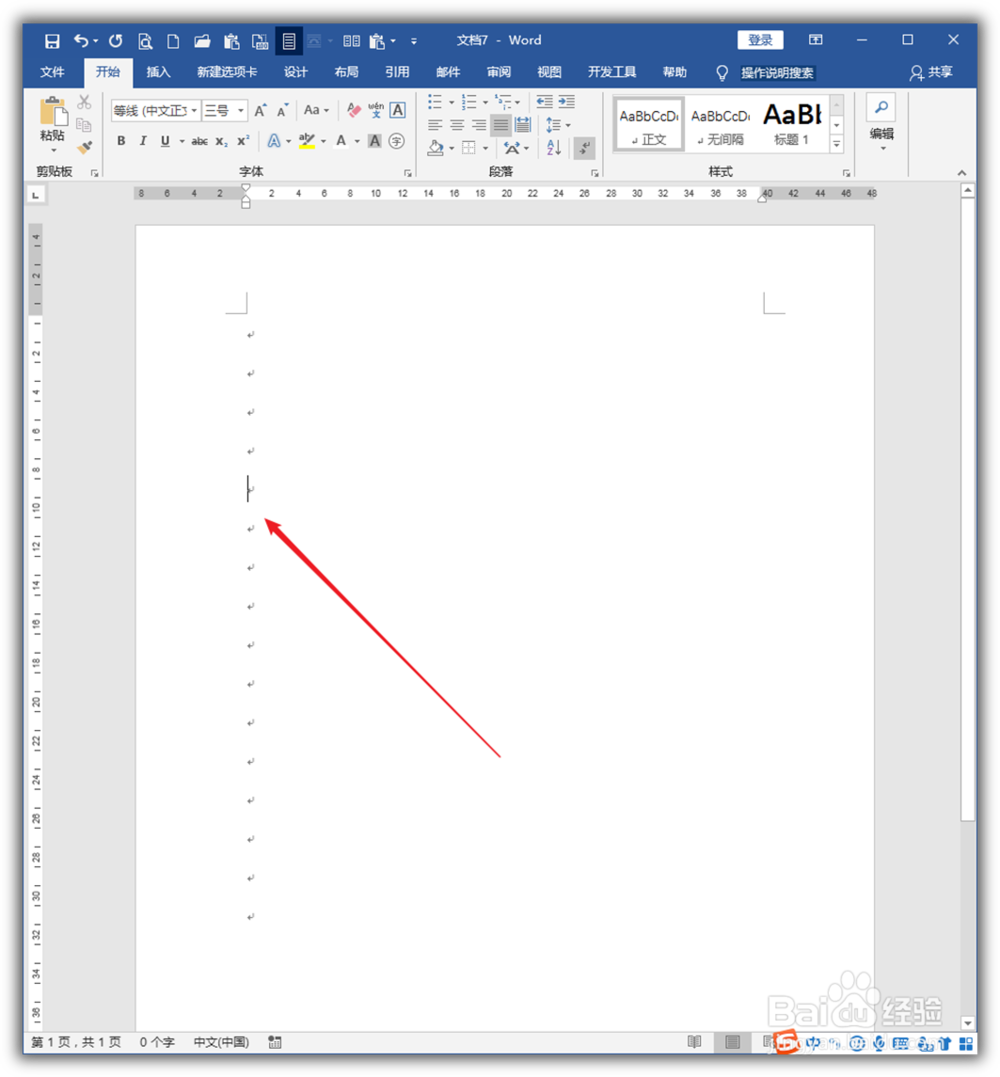 3/12
3/12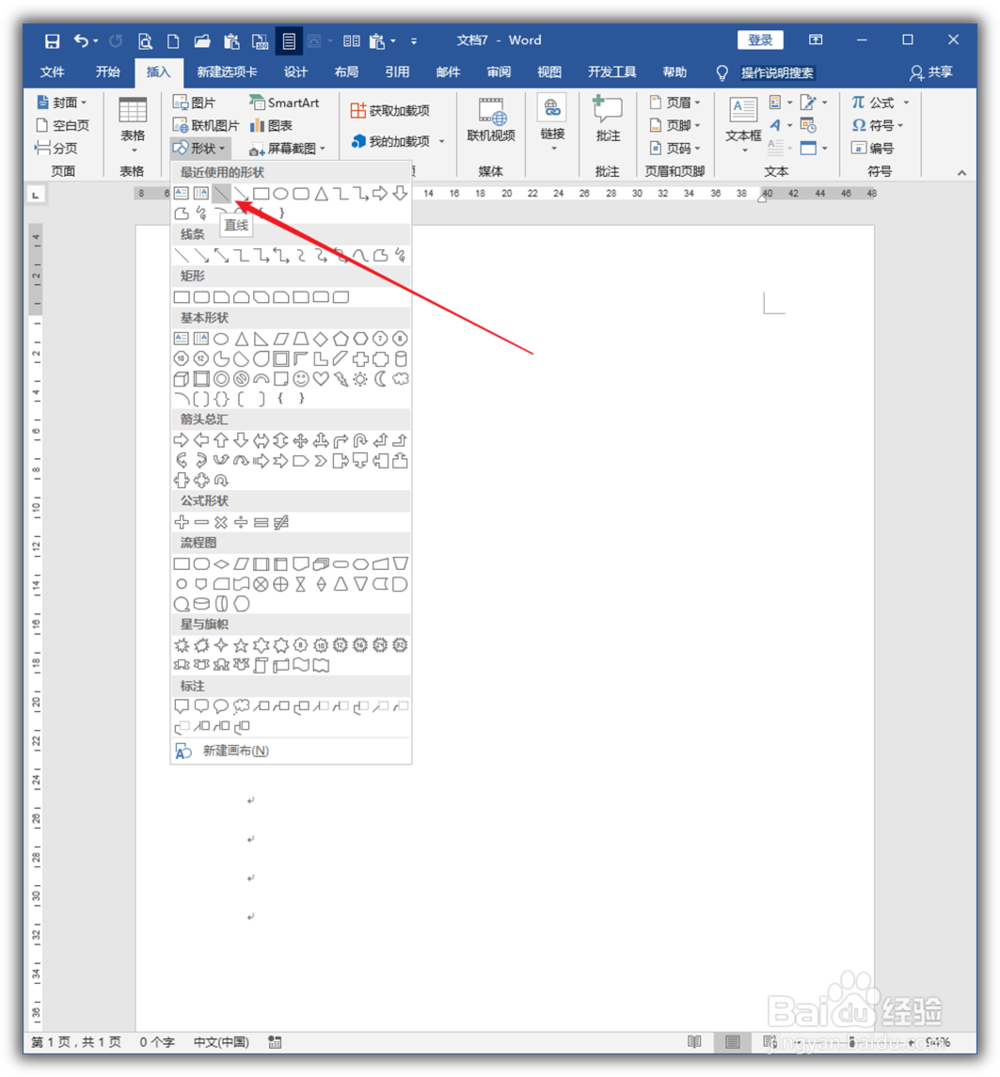 4/12
4/12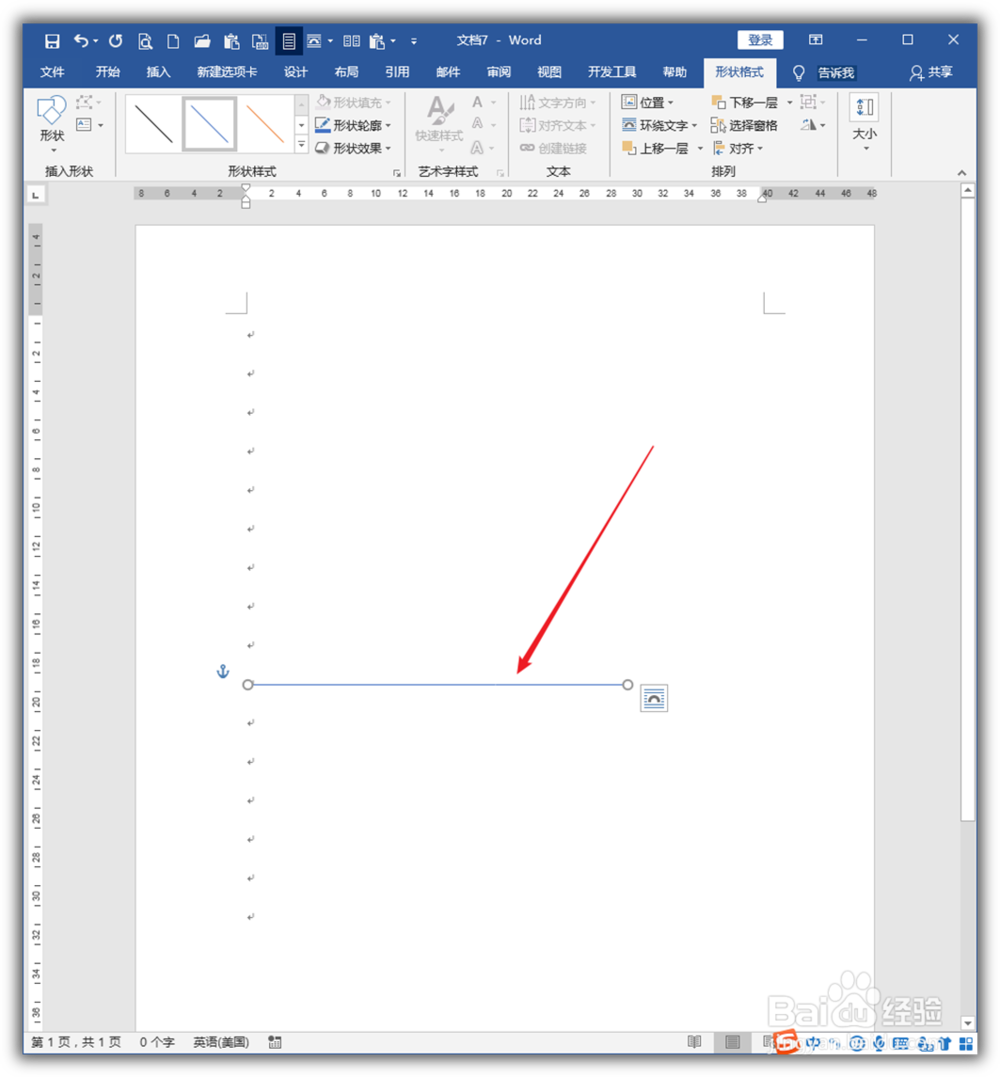 5/12
5/12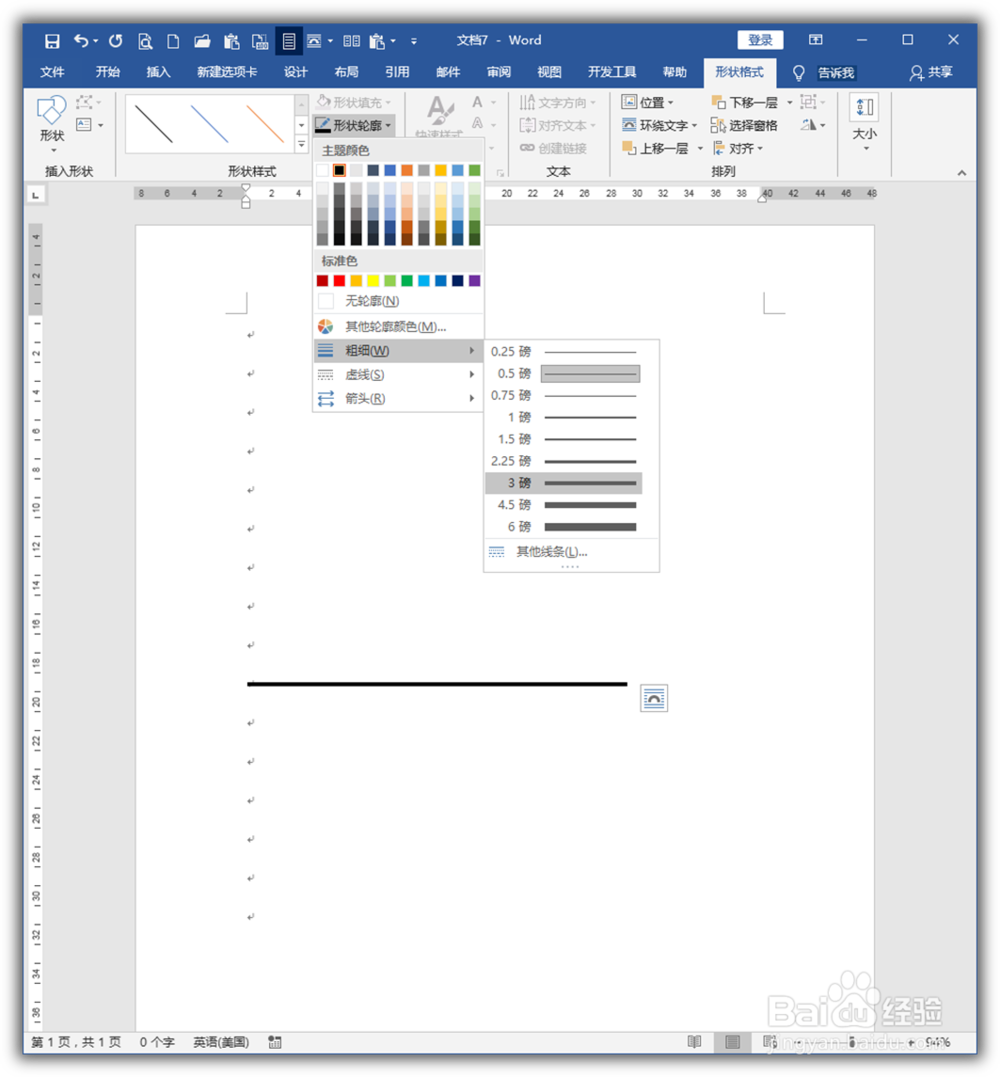 6/12
6/12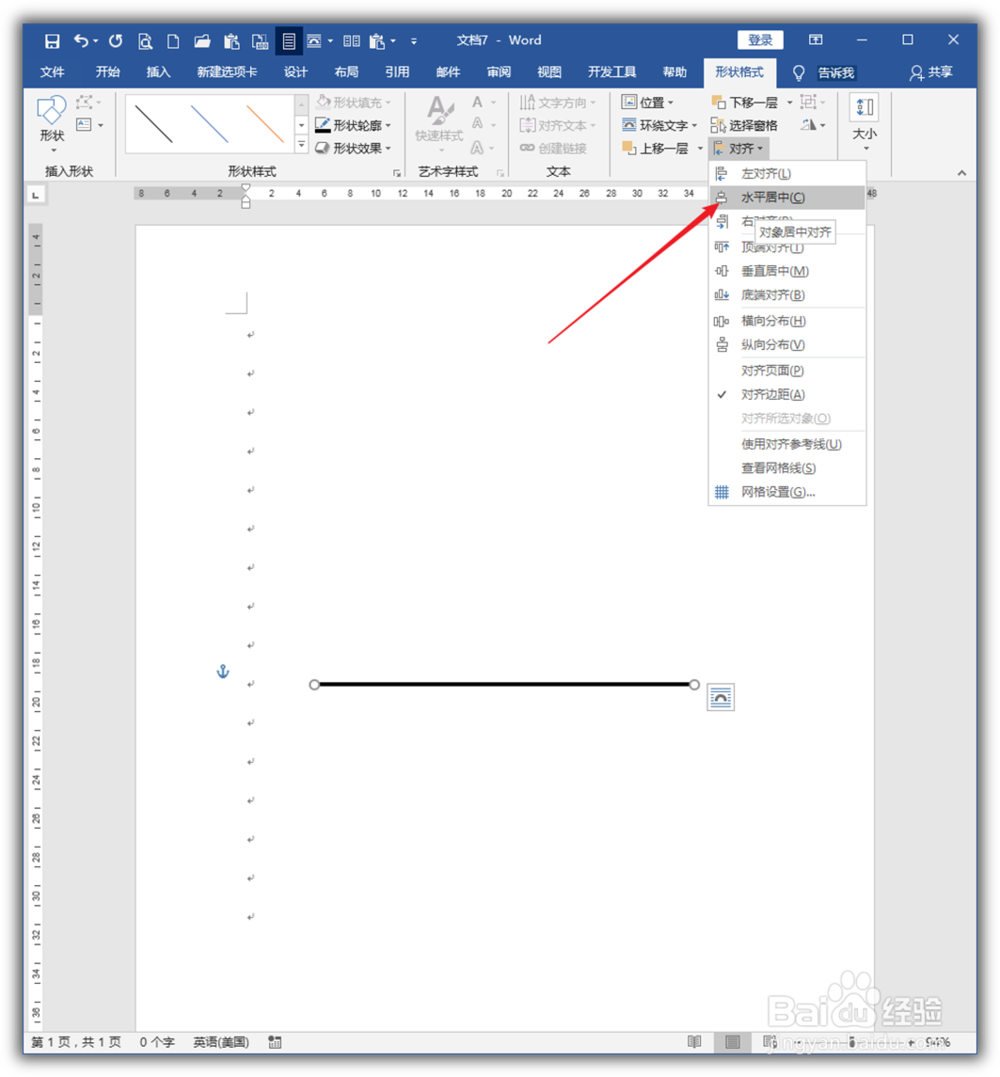 7/12
7/12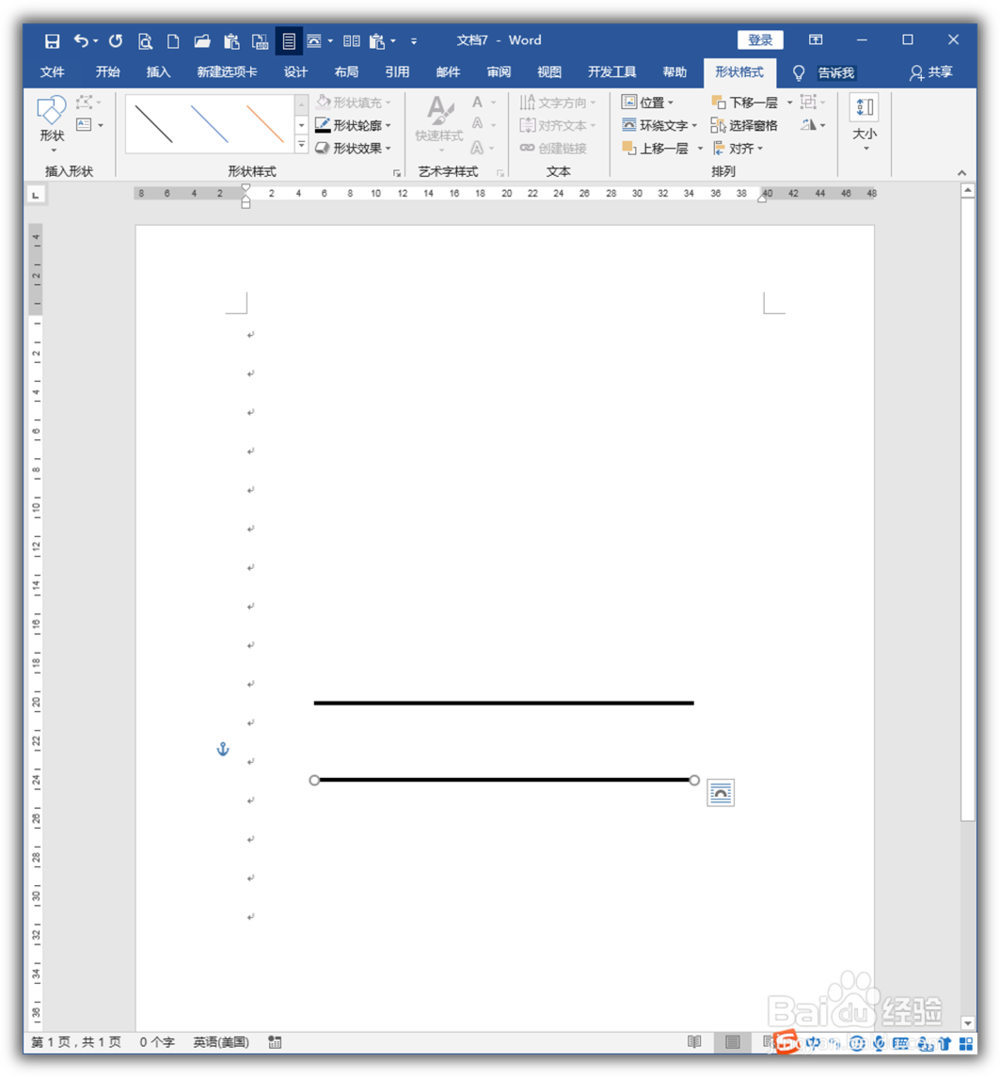 8/12
8/12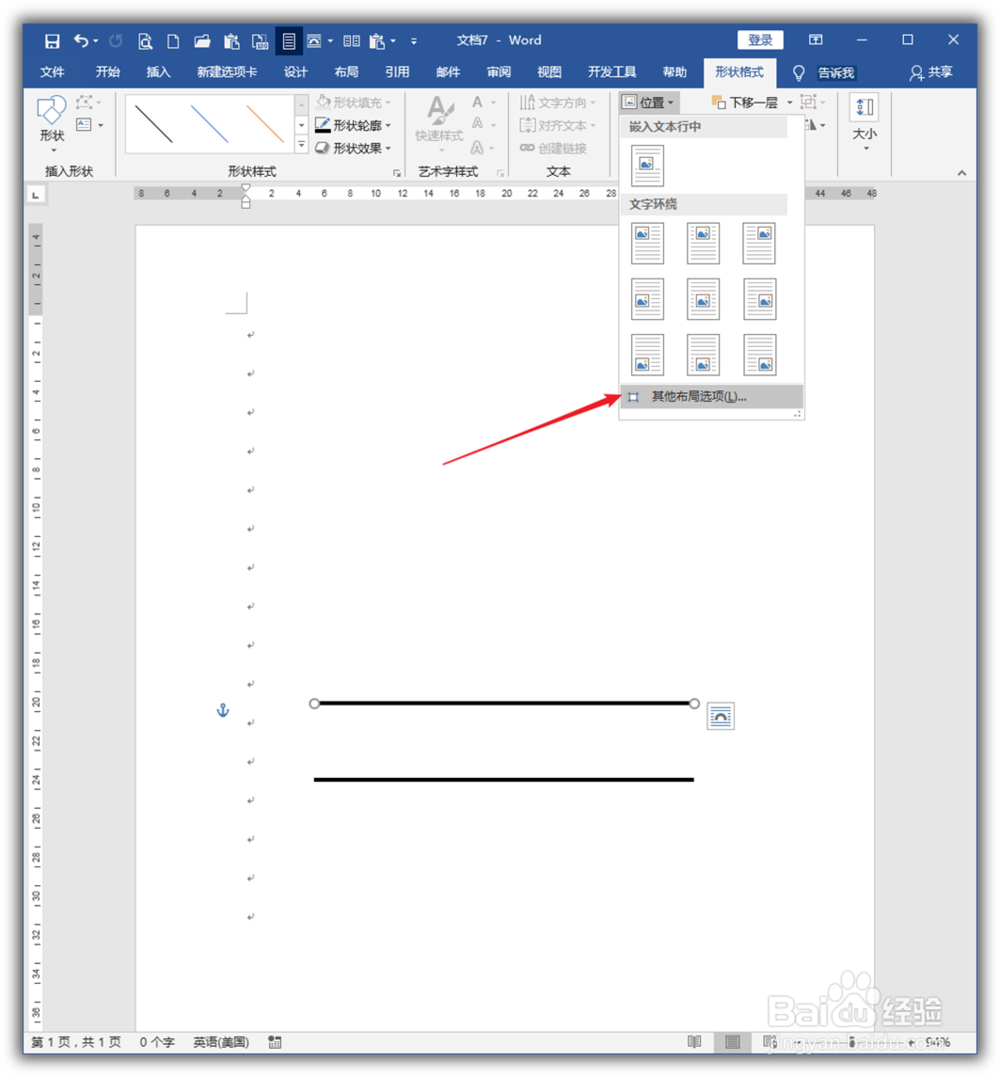 9/12
9/12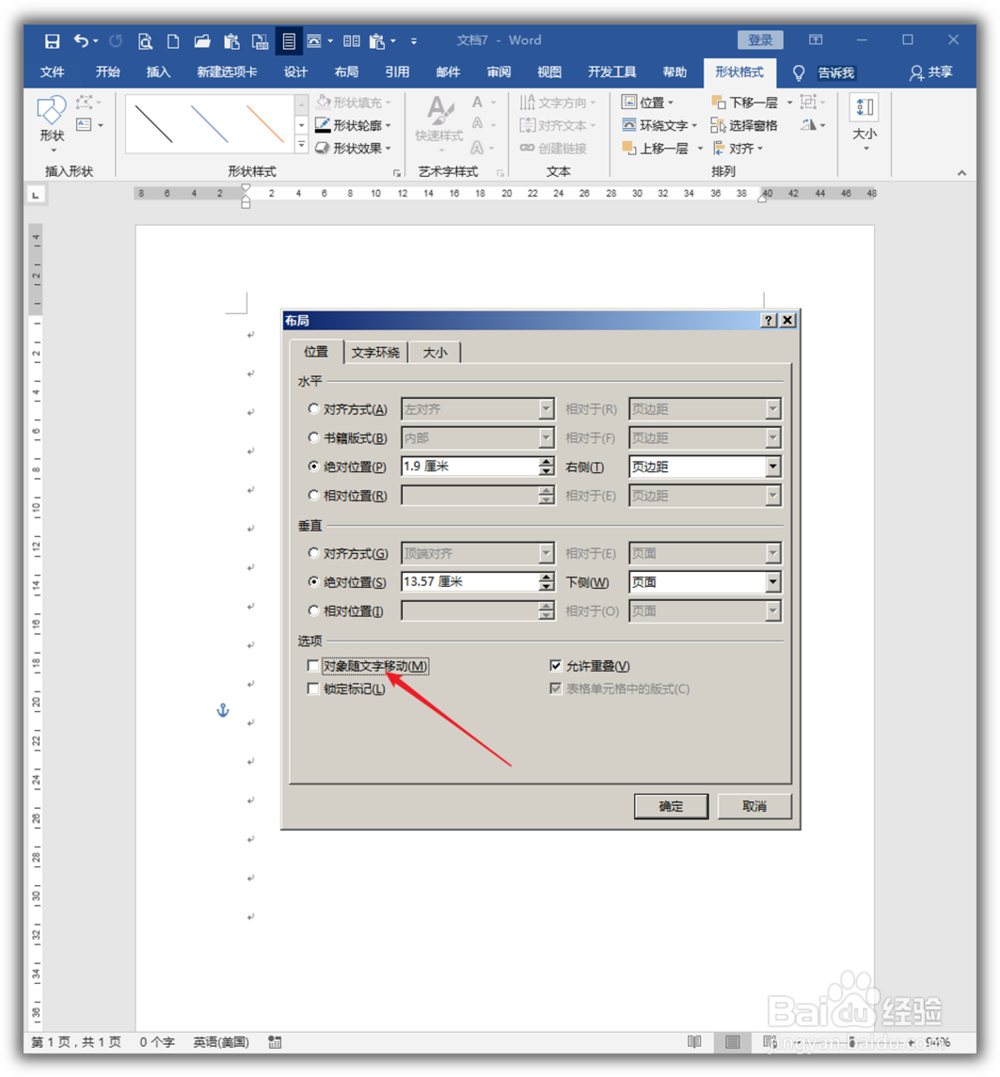 10/12
10/12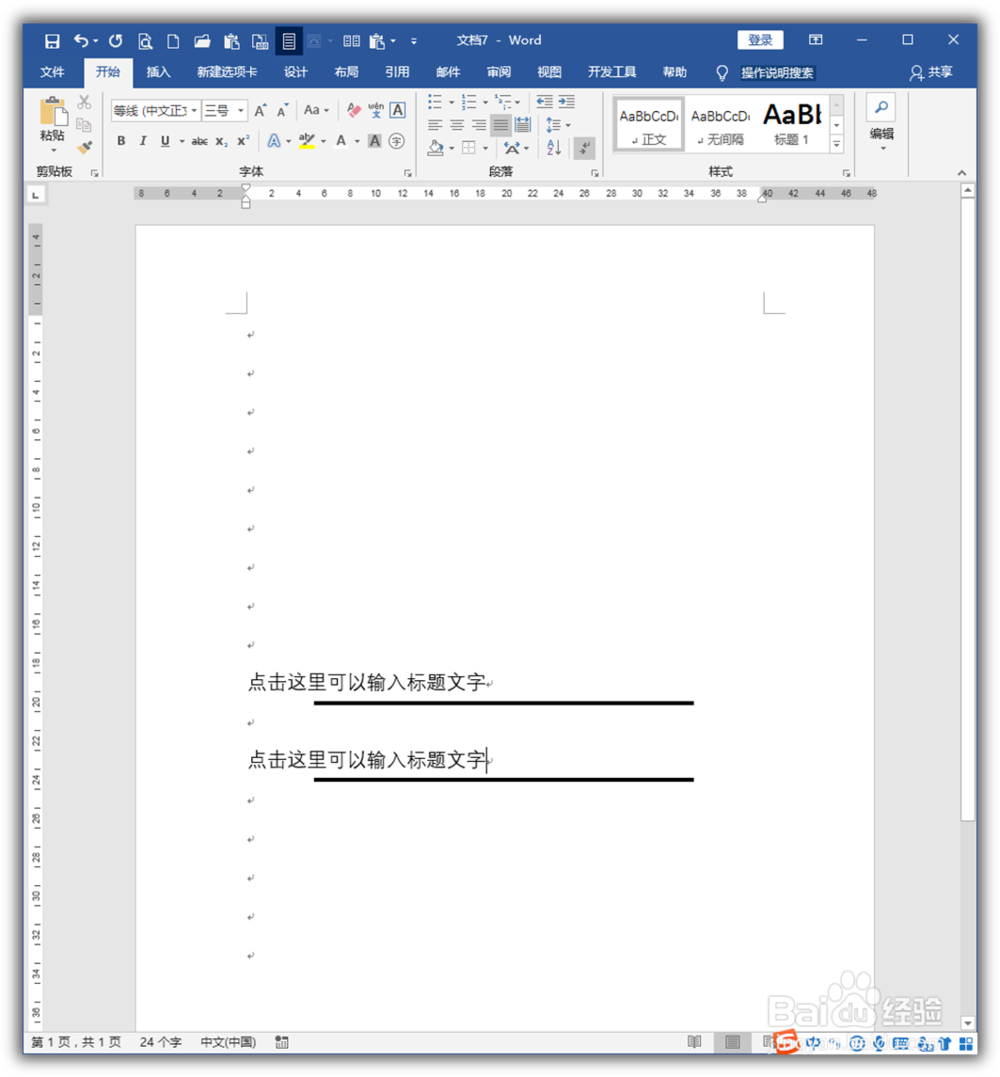 11/12
11/12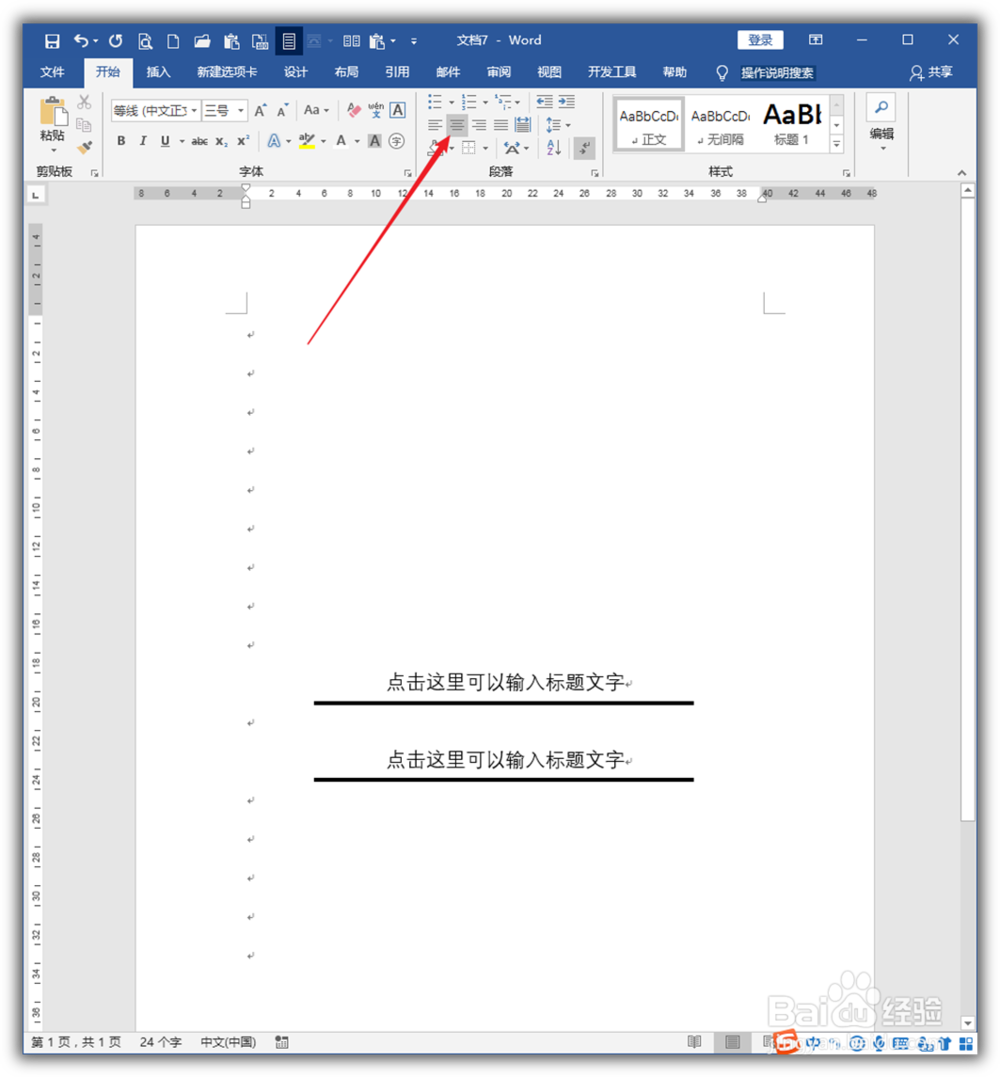 12/12
12/12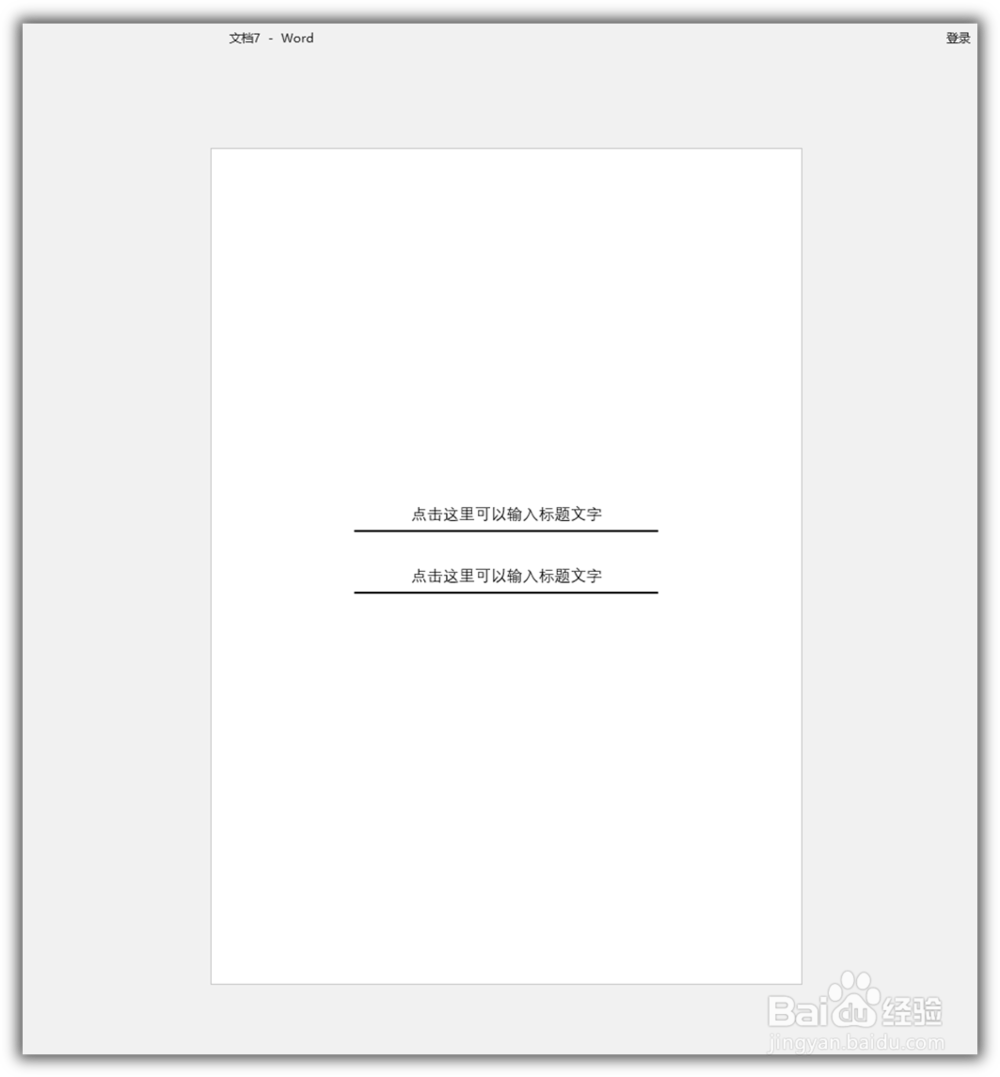 注意事项
注意事项
打开Word,建立空白文档。
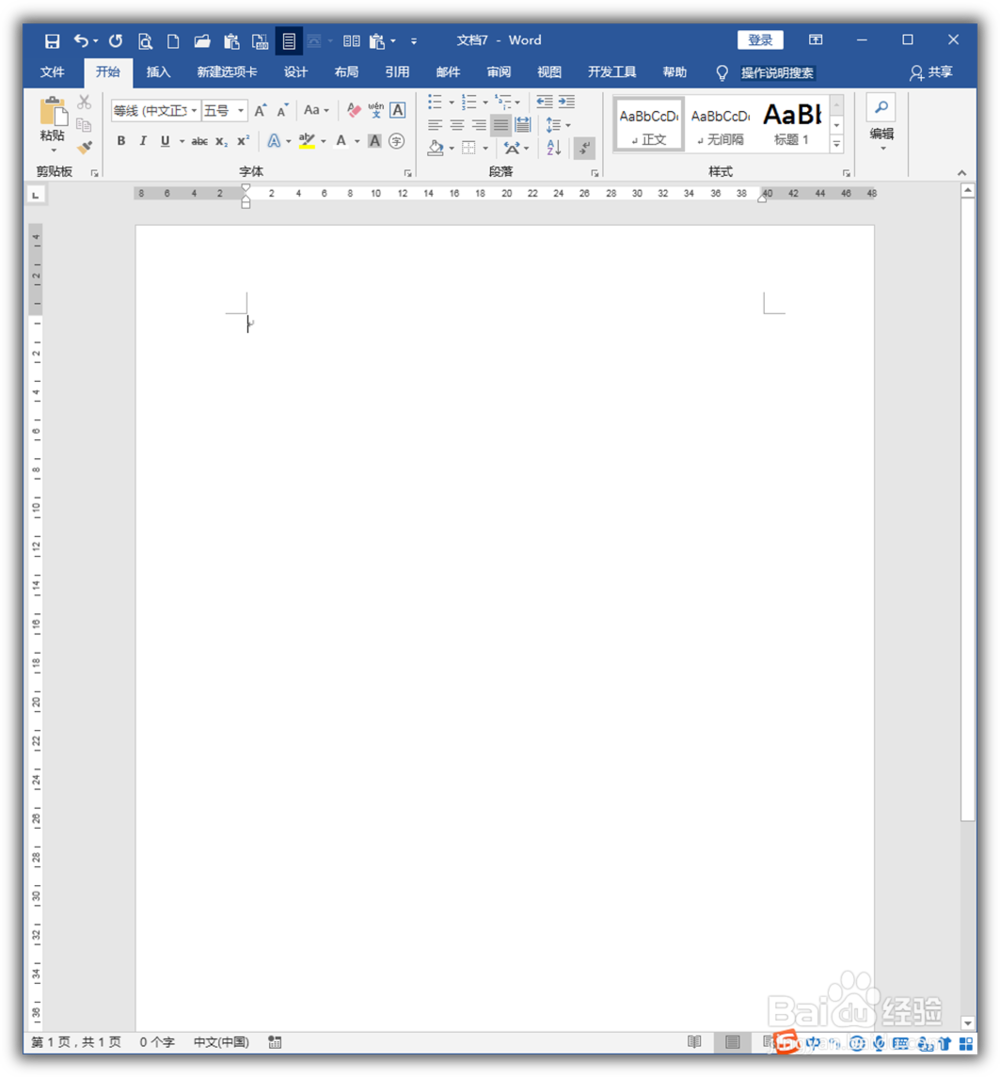 2/12
2/12按回车键,添加多个空行。
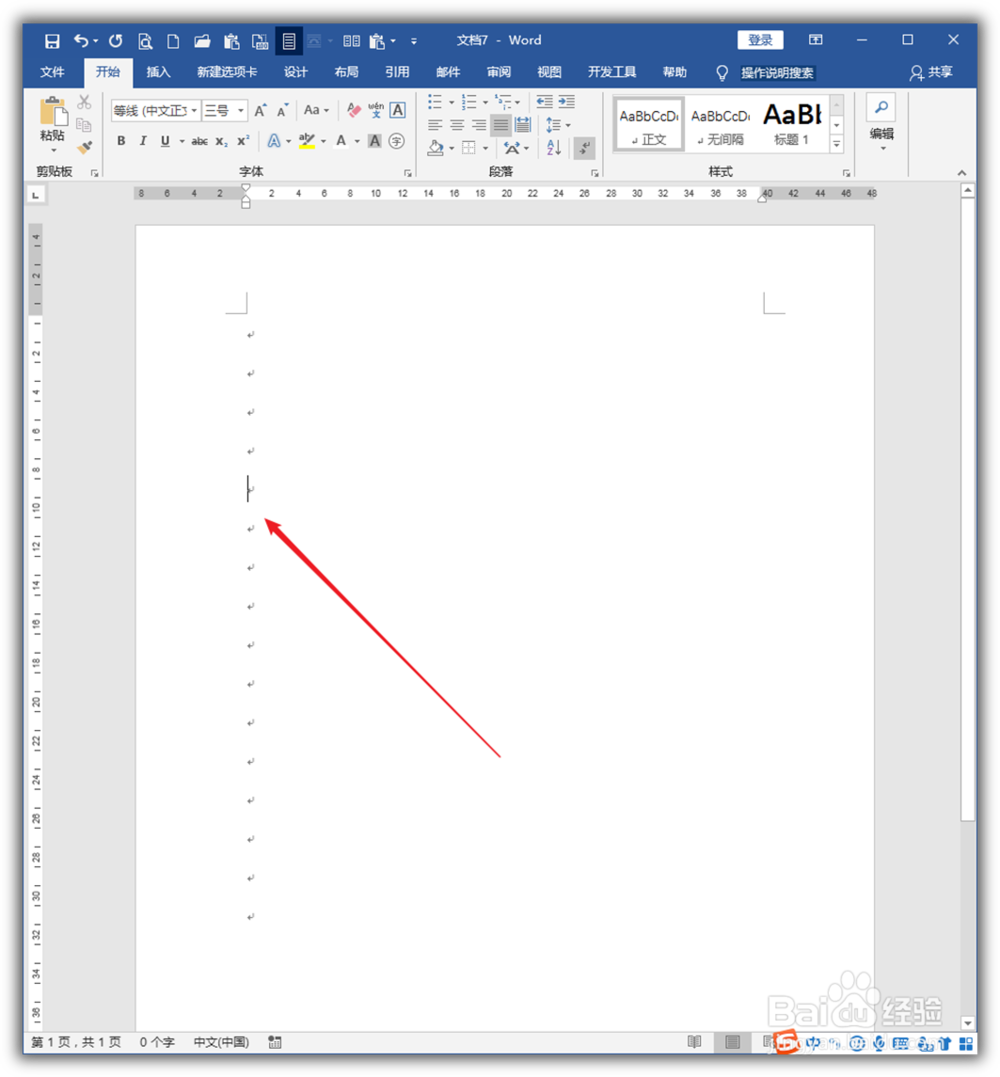 3/12
3/12点击使用插入直线工具。
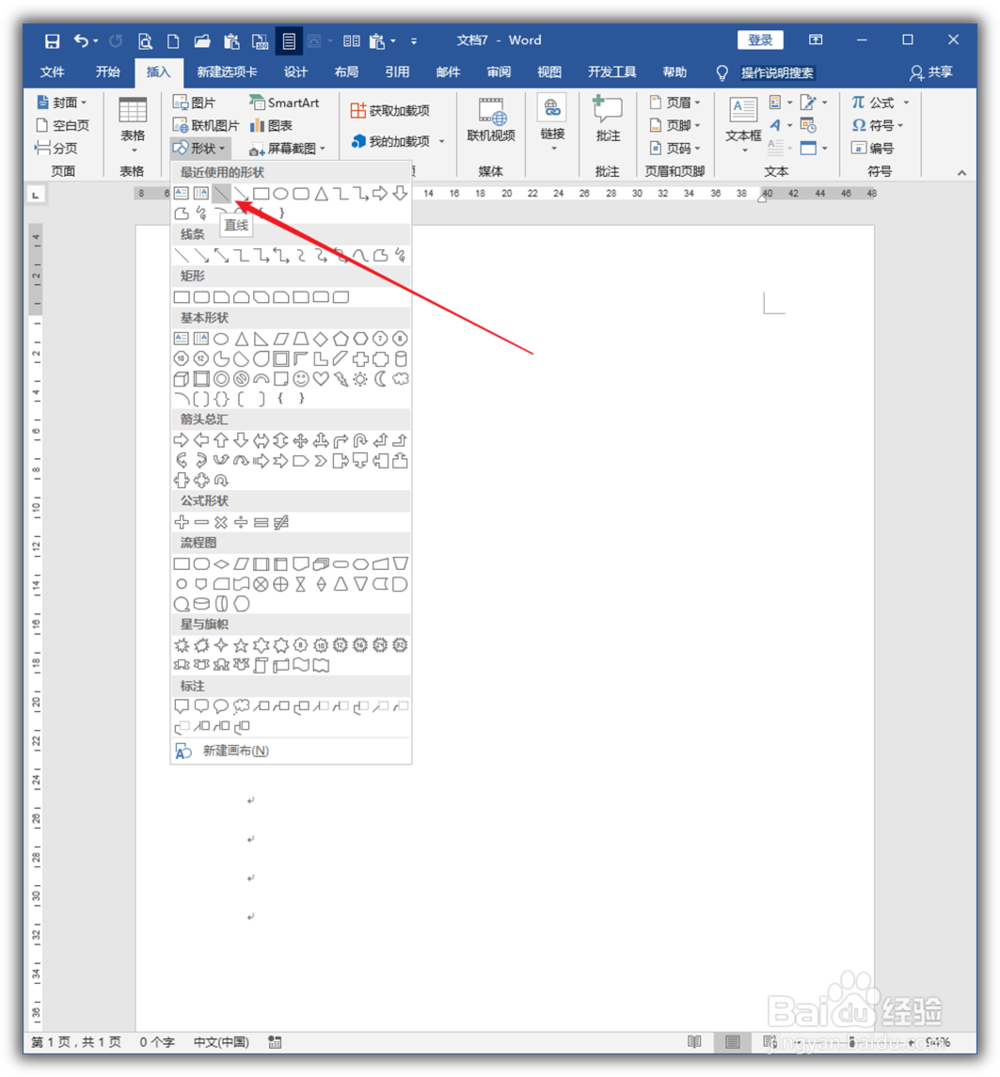 4/12
4/12在需要插入文档标题文字的地方绘制一条线段,按住Shift键,可以保持线条平直。
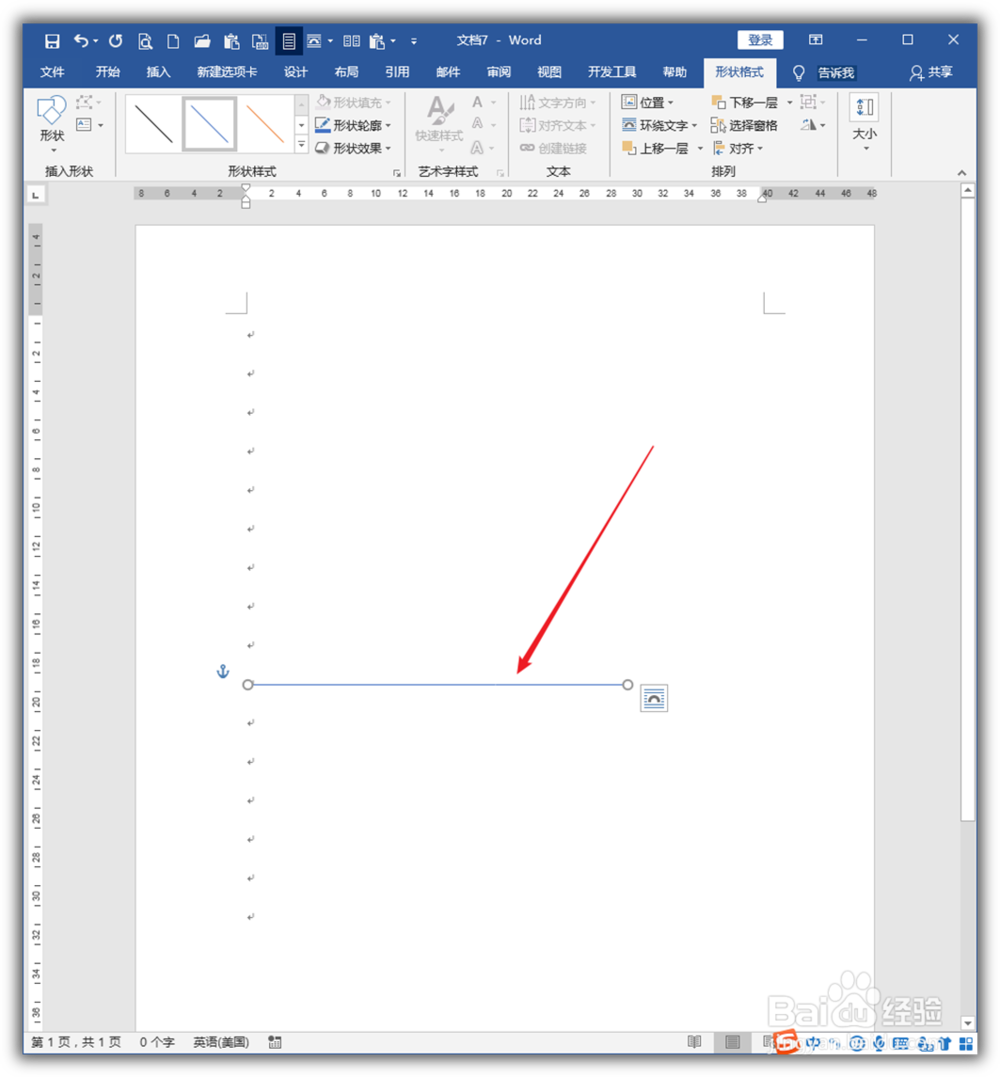 5/12
5/12给线条设置颜色和粗细。
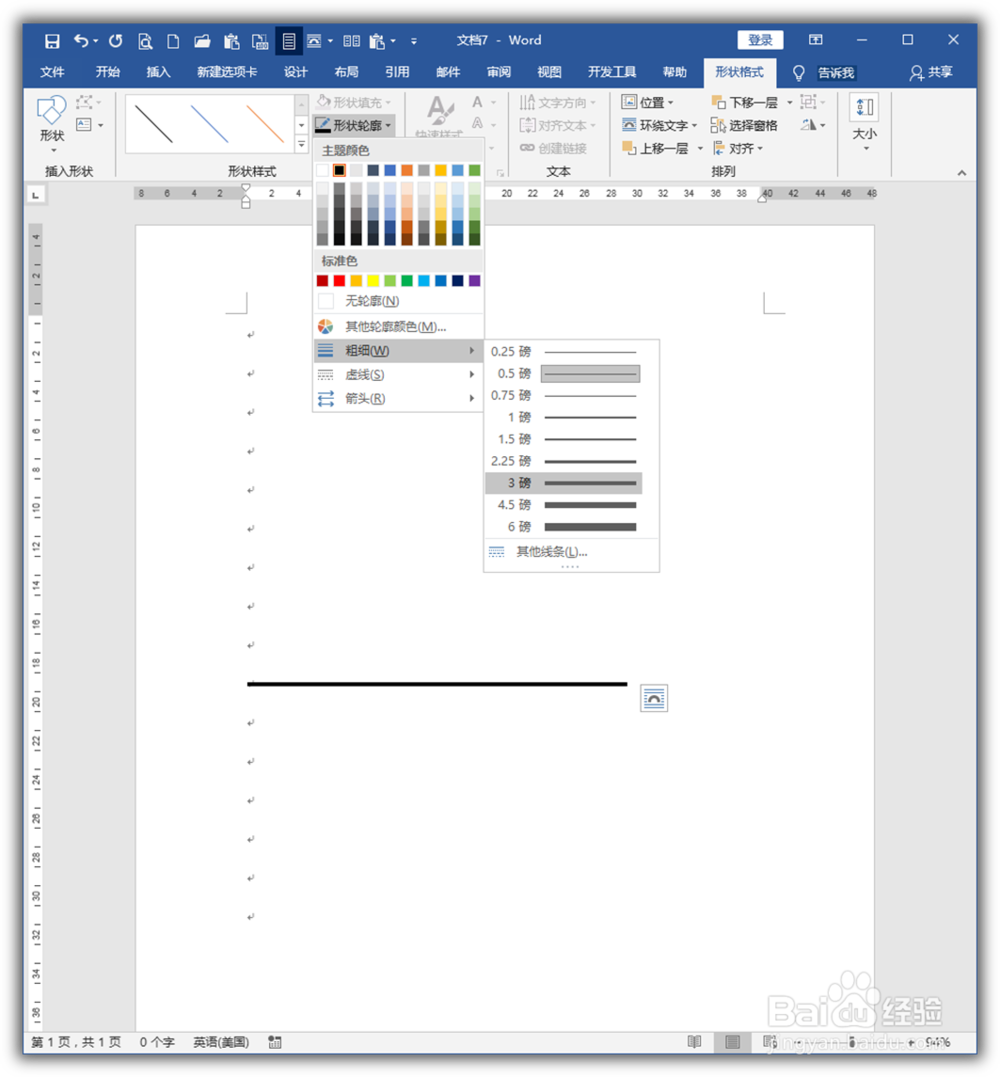 6/12
6/12选中线条,设置水平居中在页面里。
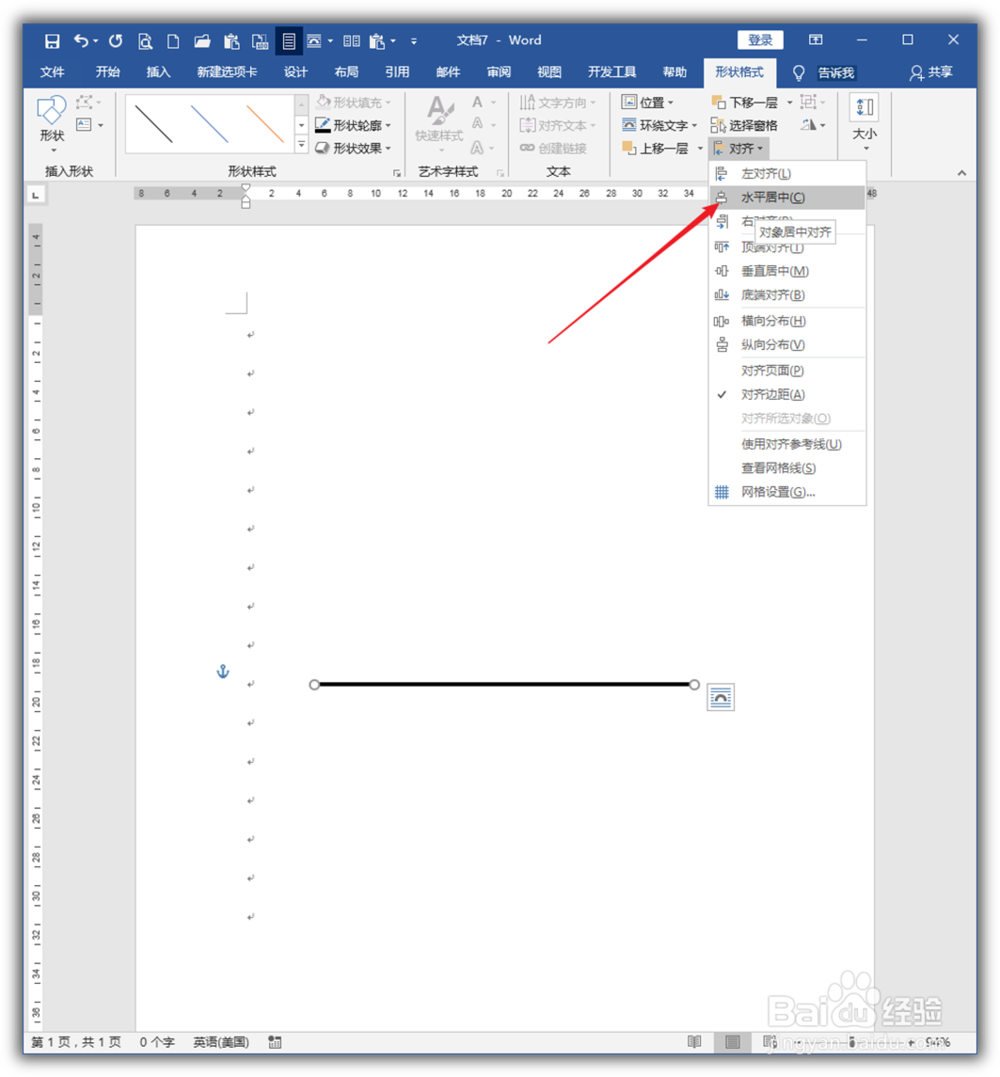 7/12
7/12拖动线条,复制成需要的数量。
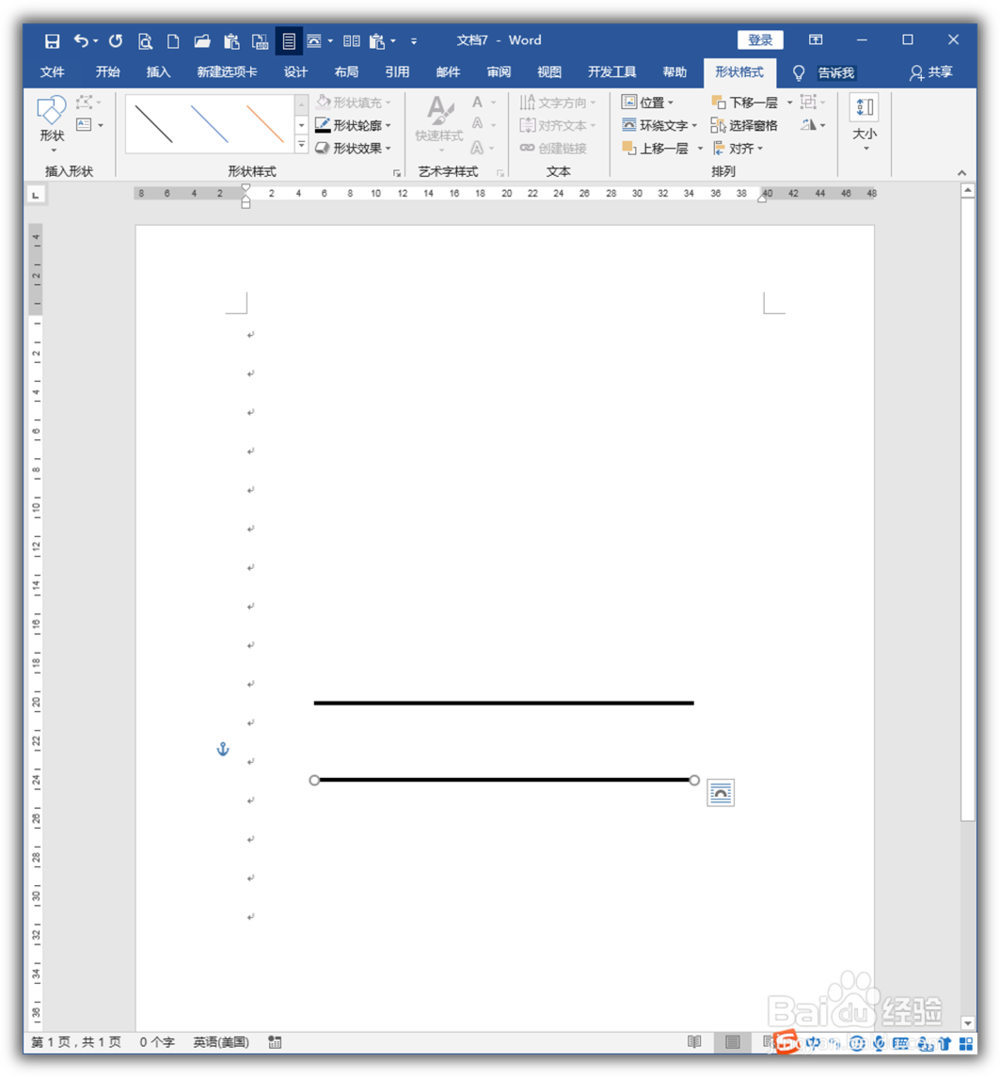 8/12
8/12选中其中一条线条,点击位置中的其他布局选项。
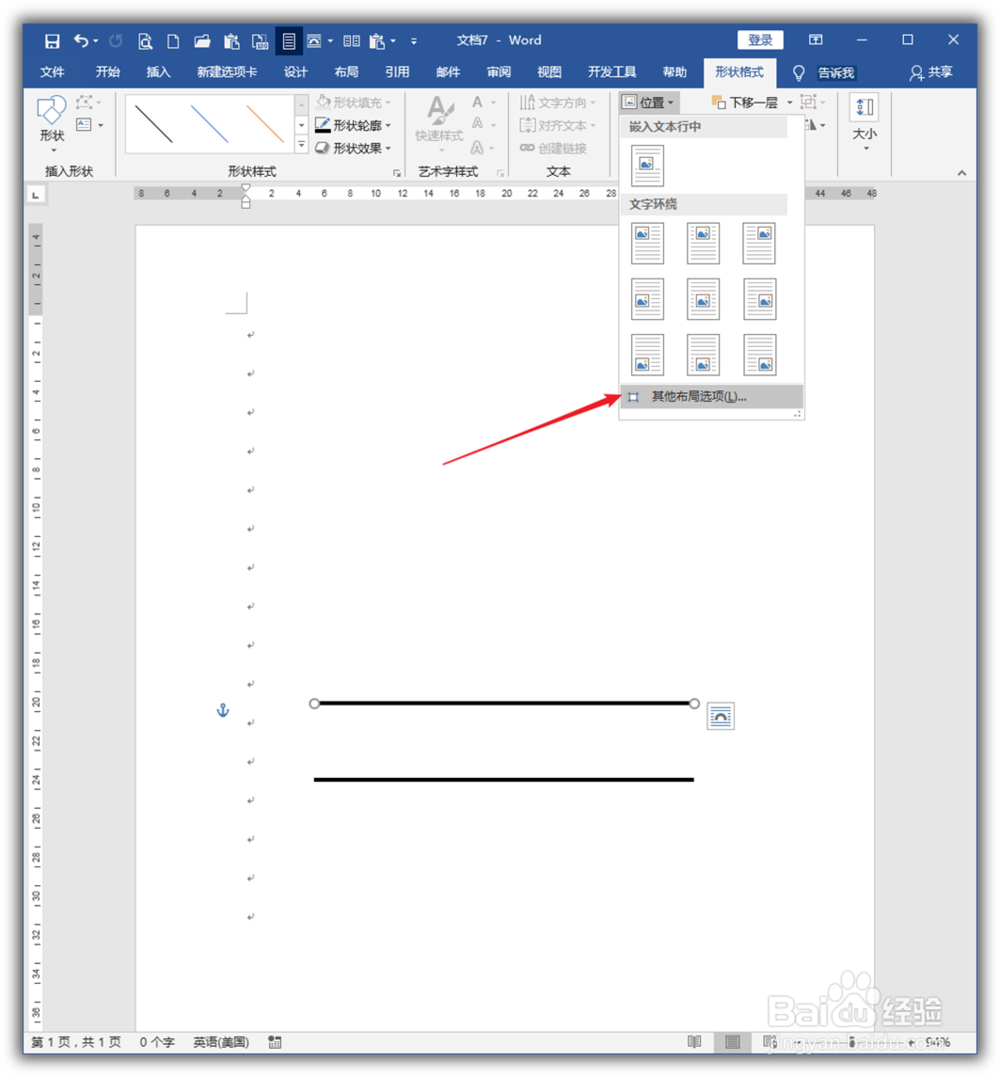 9/12
9/12在打开的窗口中,取消勾选对象随文字移动选项,则线条就被固定在了这个位置。给另一条线条执行相同的设置。
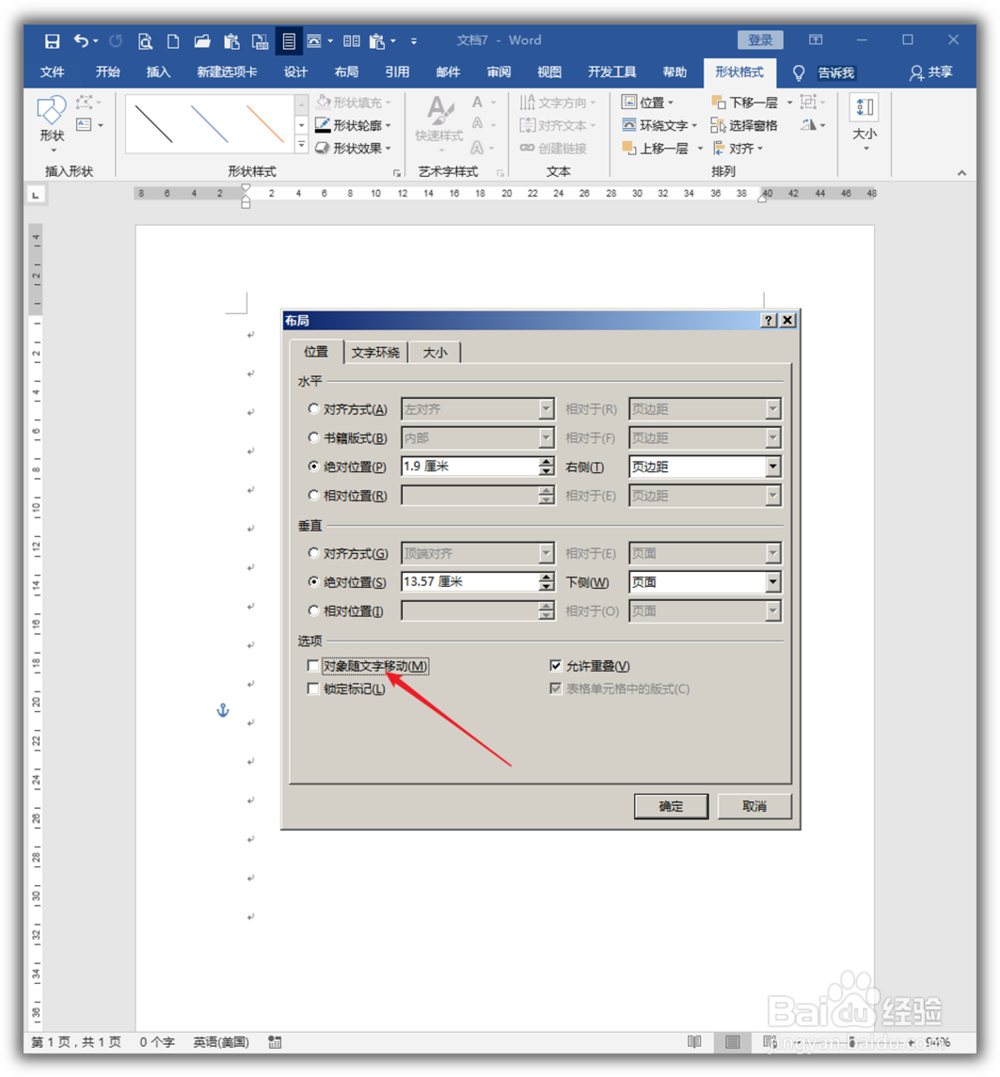 10/12
10/12在线条上方的空行中输入文档标题文字。
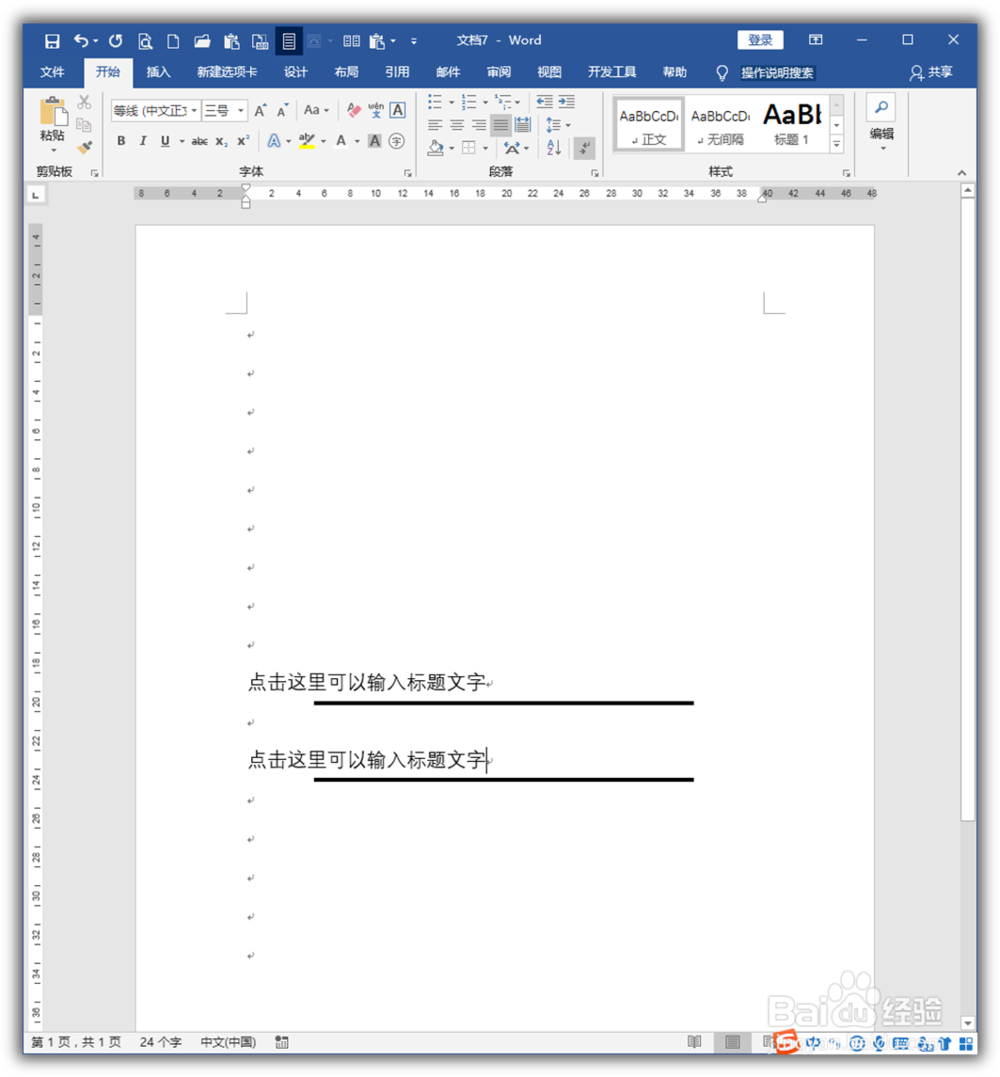 11/12
11/12接着,给文字设置为居中对齐,则带下划线的多行文字就得到了。
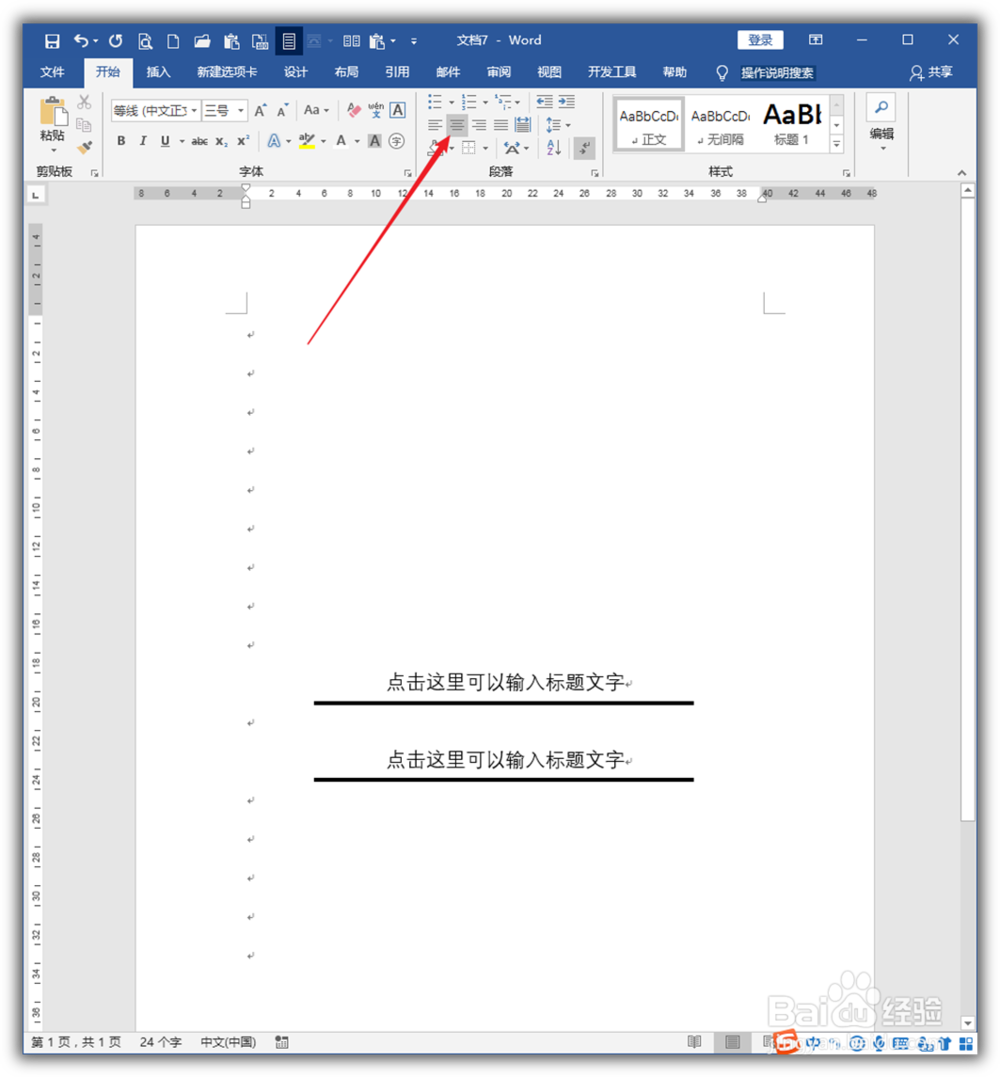 12/12
12/12执行打印预览,可以看到很好的效果。
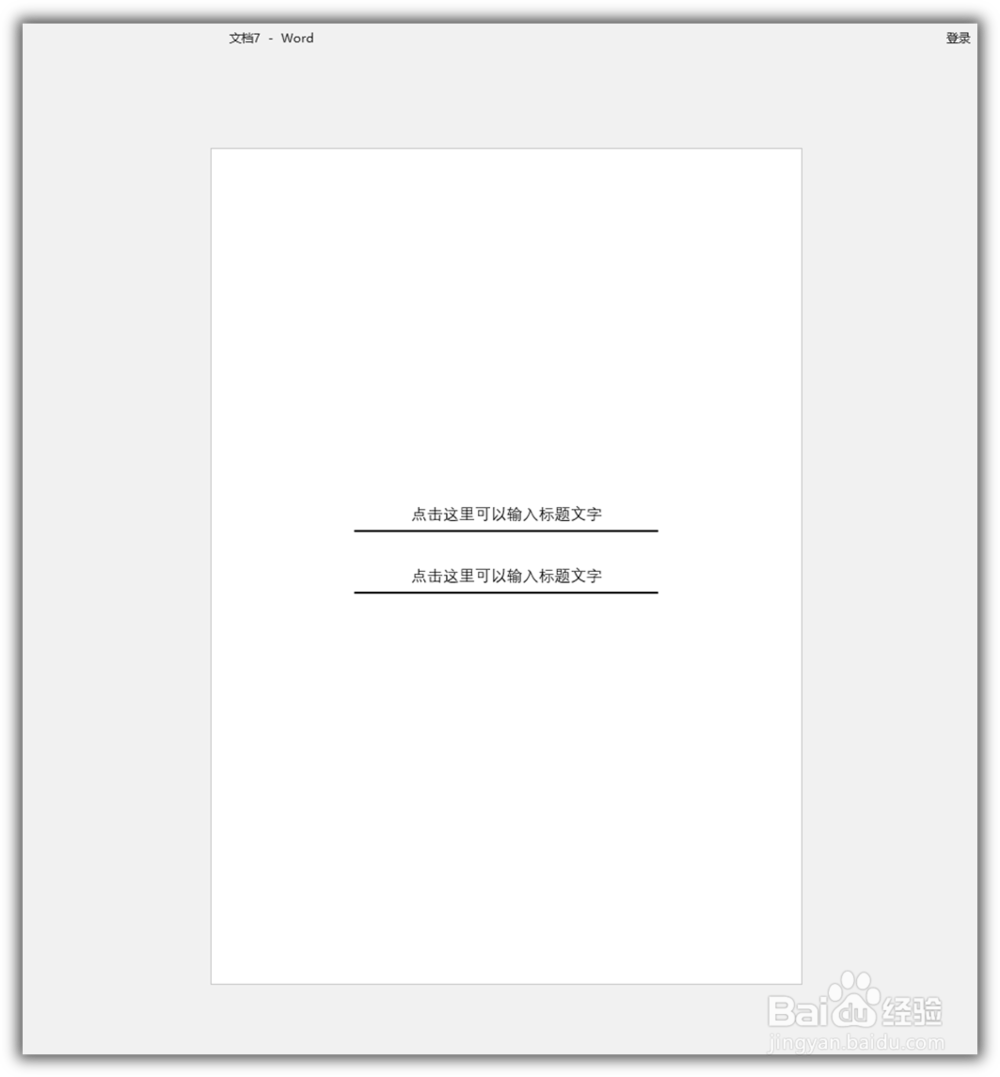 注意事项
注意事项本文根据个人经验编制,不当之处,欢迎交流。若本经验对你有帮助,请投上鼓励的一票,以及分享到其他地方,帮助更多人。谢谢阅读。
WORD封面文字下划线对齐版权声明:
1、本文系转载,版权归原作者所有,旨在传递信息,不代表看本站的观点和立场。
2、本站仅提供信息发布平台,不承担相关法律责任。
3、若侵犯您的版权或隐私,请联系本站管理员删除。
4、文章链接:http://www.1haoku.cn/art_200194.html
上一篇:word制作图示
下一篇:怎么改银行卡单日限额
 订阅
订阅